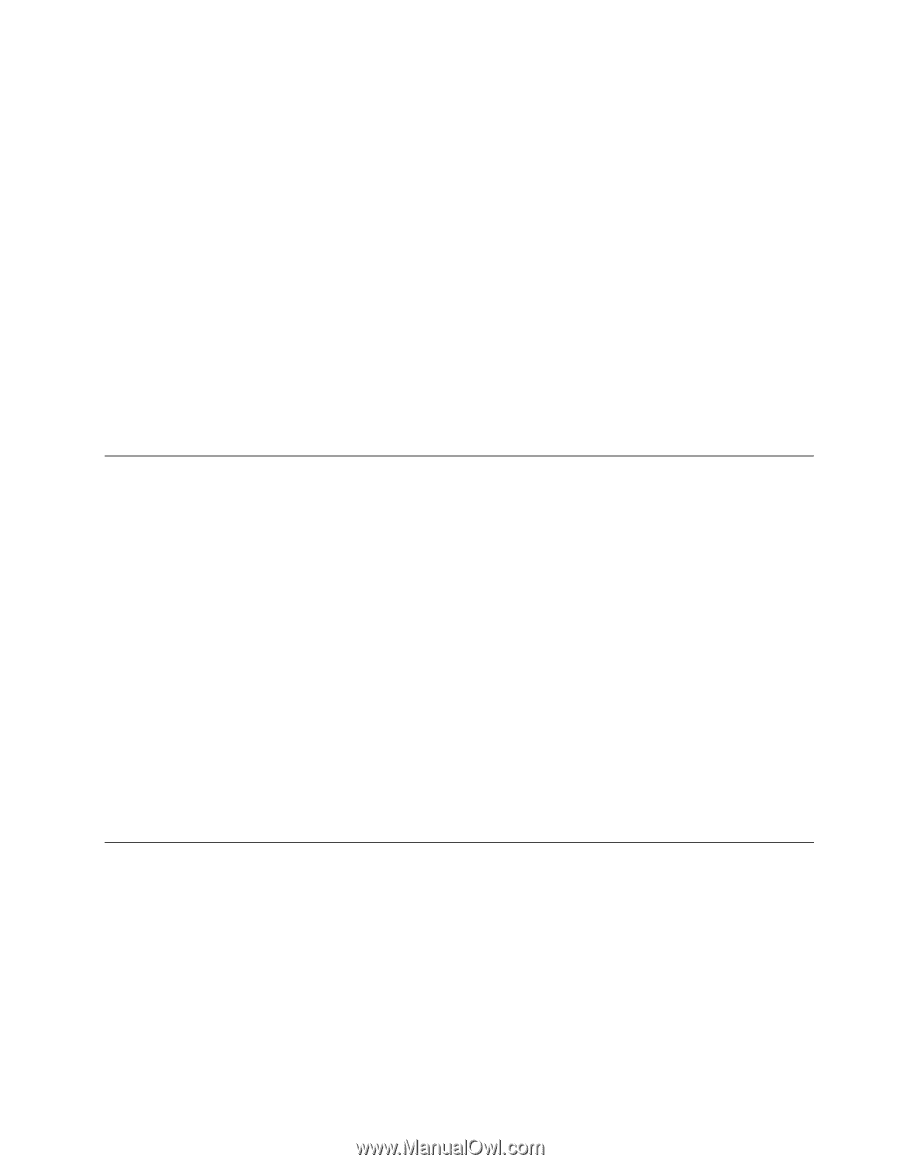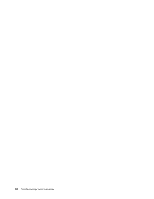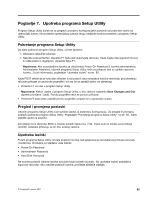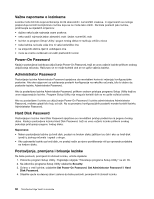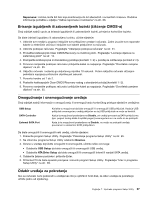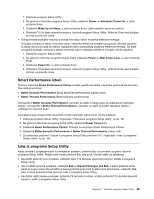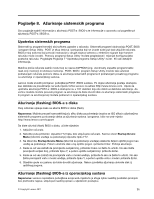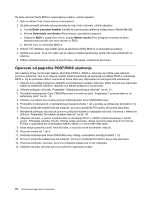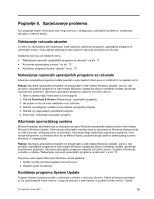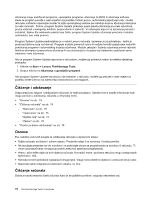Lenovo ThinkCentre Edge 91 (Croatian) User Guide - Page 81
Smart Performance izbori, Izlaz iz programa Setup Utility
 |
View all Lenovo ThinkCentre Edge 91 manuals
Add to My Manuals
Save this manual to your list of manuals |
Page 81 highlights
1. Pokrenite program Setup Utility. 2. Na glavnom izborniku programa Setup Utility odaberite Power ➙ Automatic Power On, a zatim pritisnite Enter. 3. Odaberite Wake Up on Alarm, a zatim pritisnite Enter. Zatim slijedite upute na zaslonu. 4. Pritisnite F10 da biste spremili promjene i zatvorili program Setup Utility. Pritisnite Enter kad dobijete prompt za potvrdu izlaza. • Omogućivanje značajke vraćanja iz stanja mirovanja nakon nestanka električne energije Značajka vraćanja iz stanja mirovanja nakon nestanka električne energije omogućuje vraćanje računala iz stanja mirovanja kada se nastavi napajanje nakon iznenadnog nestanka električne energije. Da biste omogućili značajku vraćanja iz stanja mirovanja nakon nestanka električne energije, učinite sljedeće: 1. Pokrenite program Setup Utility. 2. Na glavnom izborniku programa Setup Utility odaberite Power ➙ After Power Loss, a zatim pritisnite Enter. 3. Odaberite Power On, a zatim pritisnite Enter. 4. Pritisnite F10 da biste spremili promjene i zatvorili program Setup Utility. Pritisnite Enter kad dobijete prompt za potvrdu izlaza. Smart Performance izbori Pomoću izbornika Smart Performance Choice možete ugoditi akustičke i toplinske performanse računala. Dva dostupna izbora: • Better Acoustic Performance (Bolje akustičke performanse) (zadani izbor) • Better Thermal Performance (Bolje toplinske performanse) Omogućite li Better Acoustic Performance, računalo će raditi s manje buke na uobičajenim razinama topline. Omogućite li Better Thermal Performance, računalo će raditi na boljim razinama topline i uobičajenom razinom buke. Za prebacivanje između boljih akustičkih i boljih toplinskih performansi učinite sljedeće: 1. Pokrenite program Setup Utility. Pogledajte "Pokretanje programa Setup Utility" na str. 65. 2. Na glavnom izborniku programa Setup Utility odaberite Power (Napajanje). 3. Odaberite Smart Performance Choice. Prikazat će se prozor Smart Performance Choice. 4. Odaberite Better Acoustic Performance ili Better Thermal Performance, prema želji. 5. Za spremanje postavki i izlazak iz programa Setup Utility pritisnite F10. Pogledajte "Izlaz iz programa Setup Utility" na str. 69. Izlaz iz programa Setup Utility Kada završite s pregledavanjem ili promjenom postavki, pritisnite Esc za povratak na glavni izbornik programa Setup Utility. Možda ćete morati pritisnuti Esc više puta. Učinite nešto od sljedećeg: • Ako želite spremiti nove postavke, pritisnite tipku F10 da biste spremili promjene i izađite iz programa Setup Utility. • Ako ne želite spremiti postavke, odaberite Exit ➙ Discard Changes and Exit, a zatim pritisnite Enter. Kada se pojavi prozor Reset Without Saving (Vraćanje izvornih postavki bez spremanja), odaberite Yes (Da), a zatim pritisnite Enter da biste izašli iz programa Setup Utility. • Ako želite vratiti zadane postavke, pritisnite F9 da biste ih učitali, a zatim pritisnite F10 da biste spremili izmjene i izašli iz programa Setup Utility. Poglavlje 7. Upotreba programa Setup Utility 69